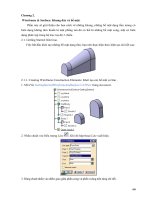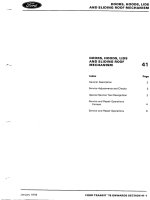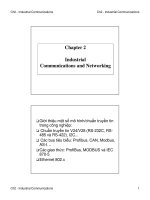Chương 2 Wire frame and sur face design , Hướng dẫn Catia V5
Bạn đang xem bản rút gọn của tài liệu. Xem và tải ngay bản đầy đủ của tài liệu tại đây (582.67 KB, 24 trang )
THI VN HNG
Hng dn Catia V5
Chng II:
Wireframe & Surface
Phần ny sẽ giới thiệu cho bạn cách vẽ những khung, những bề mặt dạng tấm
mỏng có biên dạng không đơn thuần l mặt phẳng m đó có thể l những bề mặt
cong, mặt có biên dạng phức tạp trong hệ trục toạ độ 3 chiều.
2.1. Getting Started: Khởi tạo.
Việc bắt đầu khởi tạo những bề mặt dạng tấm, bạn nên thực hiện theo lệnh
tạo chi tiết sau:
2.1.1. Creating Wireframe Construction Elements: Khởi tạo các bề mặt
cơ bản .
1. Mở File GettingStartedWireframeAndSurface.CATPart trong document.
2. Nhấn chuột vo biểu tợng Line
. Khi đó hộp thoại Line xuất hiện.
Page80
Hng dn Catia V5
THI VN HNG
3. Dùng chuột nhấn vo điểm giao giữa phần cong v phần vuông trên từng chi tiết .
4. Tơng tự với các điểm khác trên hai chi tiết.
5. Nhấn OK xác định hon thnh công việc. Khi đó bạn thu đợc.
2.1.2.Creating a First Loft Surface: Khởi tạo bề mặt tấm cong.
1. Nhấn chuột vo biểu tợng Loft
. Khi đó hộp thoại Loft xuất hiện.
Page81
Hng dn Catia V5
THI VN HNG
2. Lựa chọn hai đờng cong trên hai chi tiết ban đầu.
3. Bạn cần thay đổi hớng của mũi tên phải nh nhau.
4. Nhấn OK xác định hon thnh công việc. Khi đó bạn đợc kết quả.
2.1.3. Creating Two Swept Surfaces: Khởi tạo bề mặt cong thứ hai.
1. Nhấn chuột vo biểu tợng Swept
. Khi đó hộp thoại Swept xuất hiện.
Page82
THI VN HNG
Hng dn Catia V5
2. Lựa chọn đờng thẳng đứng trên chi tiết lớn lm Profile.
3. Lựa chọn tiếp đờng thẳng khởi tạo ban đầu ở phía dới lm đờng dẫn thứ
nhất (Guide Curve).
4. Lựa chọn biên dạng đờng cong vừa khởi tạo lm đờng dẫn thứ hai (Guide
Curve).
5. Kích OK xác định hon thnh công việc. Khi đó bạn thu đợc kết quả.
6. Lm tơng tự nh trên với phần còn lại
Page83
Hướng dẫn Catia V5
THÁI VĂN HÙNG
2.1.4. Joining Surfaces: Nèi mÆt .
1. NhÊn chuét vμo biÓu t−îng Join
. Khi ®ã hép tho¹i Join xuÊt hiÖn
2. Lùa chän bÒ mÆt Loft vμ 2 bÒ mÆt Swept ë trªn.
3. NhÊn chuét vμo OK. Kh ®ã b¹n thu ®−îc kÕt qu¶
2.1.5. Closing the Surfaces: Khëi t¹o bÒ mÆt ®ãng.
1. Lùa chän Part Design from the Start -> Mechanical Design tõ menu.
2. NhÊn chuét vμo biÓu t−îng Close Surface
. Khi ®ã hép tho¹i Close Surface
xuÊt hiÖn.
Page 84
Hng dn Catia V5
THI VN HNG
3.Kích chuột vo OK. Khi đó ta có kết quả.
2.2. Basic Tasks.
Phần ny giới thiệu cách khởi tạo các đặc tính hình học trong hệ trục toạ độ 3D
nh khởi tạo một điểm, đờng, mặt phẳng mới
2.2.1. Creating Points: Khởi tạo điểm.
Có các phơng pháp khởi tạo điểm nh sau:
by coordinates.
on a curve.
on a plane.
on a surface.
at a circle center.
tangent point on a curve.
between.
1. Mở File Points3D-1.CATPart trong document.
2. Nhấn chuột vo biểu tợng Point
. Khi đó hộp thoại Point xuất hiện .
Page85
THI VN HNG
Hng dn Catia V5
3. Lựa chọn kiểu xác định điểm trong không gian trong phần Point Type ở hộp
thoại. Ví dụ ở đây bạn chọn l curve.
4. Nhấn chuột vo trực tiếp chi tiết trên mn hình.
5. Tơng tự nh vậy bạn hãy thử với các lựa chọn On plane, On surface, circle,
circular arc, or ellipse, tangent, between. Trong phần Point Type để thấy sự khác
nhau giữa chúng.
Page86
Hng dn Catia V5
THI VN HNG
2.2.2. Creating Lines: Khởi tạo đờng.
Có các cách khởi tạo một đờng thẳng sau:
point to point.
point and direction.
angle or normal to curve.
angent to curve.
normal to surface.
bisecting.
1. Mở File Lines1.CATPart trong document.
2. Nhấn chuột vo biểu tợng Line
. Khi ấy hộp thoại Line xuất hiện.
3. Nh đã nói ở trên bạn lựa chọn một trong các kiểu khởi tạo đờng thẳng
trong phần Line Type ở trên hộp thoại. Ví dụ ở đây bạn chọn l Point- Point.
4. Xác định điểm đầu v điểm cuối ngay trên chi tiết.
Page87
Hng dn Catia V5
THI VN HNG
5. Khi đó bạn thu đợc kết quả.
6. Tơng tự nh vậy hãy thử với các lựa chọn khác để thấy đựơc sự khác nhau
giữa chúng.
2.2.3. Creating Planes: Khởi tạo một mặt phẳng.
Có các cách khởi tạo một mặt phẳng nh sau:
offset from a plane
through a planar curve
parallel through point
angle/normal to a plane
through three points
through two lines
normal to a curve
tangent to a surface
from its equation
mean through points
through a point and a line
Page88
Hng dn Catia V5
THI VN HNG
1. Mở File Planes1.CATPart trong document.
2. Nhấn chuột vo biểu tợng Plane
.Khi đó hộp thoại Plane xuất hiện.
3. Lựa chọn bề mặt cần khởi tạo v nhập giá trị khoảng cách vo trong hộp thoại.
Ví dụ ở đây bạn nhập giá trị l 20mm.
4. Kích tiếp vo biểu tợng Repeat Object. Một hộp thoại nữa lại xuất hiện.
5. Nhập giá trị số lợng mặt phẳng muốn khởi tạo đồng thời cùng lúc vo hộp
thoại ny. Ví dụ ở đây bạn nhập giá trị l 10.
6. Nhấn OK. Khi đó bạn thu đợc.
Page89
Hng dn Catia V5
THI VN HNG
7. Lm tơng tự nh vậy với các lựa chọn khác trong phần Pline Type để thấy sự
khác nhau giữa chúng.
2.2.4. Creating Planes Between Other Planes: Khởi tạo những mặt
phẳng nằm giữa hai mặt phẳng cho trớc.
1. Mở File Planes1.CATPart trong document.
2. Nhấn chuột vo biểu tợng Planes Repetition
. Khi đó hộp thoại Planes
Repetition xuất hiện.
3. Lựa chọn hai mặt phẳng giới hạn bằng cách nháy trực tiếp vo chi tiết trên
mn hình.
4. Lựa chọn số lợng mặt phẳng nằm giữa hai mặt phẳng trên, ví dụ bạn nhập
giá trị l 7 vo hộp thoại. Khi đó bạn thu đợc kết quả.
2.2.5. Creating Conics: Khởi tạo góc.
1. Mở File Conic1.CATPart trong document.
Page90
Hng dn Catia V5
THI VN HNG
2. Nhấn chuột vo biểu tợng Conic
. Khi đó hộp thoại Conic xuất hiện.
3. Điền các thông số đờng cong dạng nón tuỳ thuộc vo kiểu đờng cong m ta
khởi tạo ban đầu.
4. Chọn mặt phẳng kéo di l mặt phẳng xy.
5. Chọn điểm bắt đầu kéo di tạo thnh đờng cong l điểm đầu của cạnh thứ nhất.
6. Chọn tiếp điểm cuối tạo thnh đờng cong l điểm đầu của cạnh thứ hai.
7. Chọn tiếp hai đờng thẳng vo phần Tangets.
Page91
Hng dn Catia V5
THI VN HNG
8. Nhập bán kính góc lợn vo phần còn lại trong hộp thoại ví dụ ở đây bạn nhập
giá trị l 0,5.
9. Nhấn OK. Khi đó bạn thu đợc kết quả.
2.2.6. Creating a Helix: Khởi tạo đờng xoắn dạng lò xo .
1. Mở File Helix.CATPart trong document.
2. Nhấn chuột vo biểu tợng Helix
. Khi đó hộp thoại Helix xuất hiện.
3. Lựa chọn một điểm lm điểm bắt đầu v đờng lm đờng tâm cho đờng xoắn.
Page92
Hng dn Catia V5
THI VN HNG
4. Nhập tiếp giá trị bán kính của đờng xoắn v chiều cao bớc xoắn vo trong
hộp thoại.Ví dụ ở đây bạn nhập giá trị tơng ứng l 20mm v 100mm.
5. Nhấn chuột vo OK. Khi đó bạn thu đợc kết quả.
2.2.7. Creating Parallel Curves: Khởi tạo những đờng cong song song.
1. Mở File ParallelCurve1.CATPart trong document.
2. Nhấn chuột vo biểu tợng Parallel Curve
.Khi ấy hộp thoại Parallel
Curve xuất hiện.
3. Lựa chọn đờng cong ban đầu. Ví dụ ở đây l Spline.1
Page93
Hng dn Catia V5
THI VN HNG
4. Lựa chọn tiếp mặt phẳng hoặc bề mặt lm nhiệm vụ dẫn hớng. Ví dụ l
Fill.1.
5. Nhập giá trị khoảng cách cần khởi tạo đờng cong thứ 2 v hớng cần khởi
tạo. Ví dụ bạn nhập giá trị 15mm.
6. Nhấn OK, khi đó bạn thu đợc.
7. Bạn cũng có thể tạo theo hai hớng khi bạn nhấn vo biểu tợng Both Sides.
2.2.8. Create extruded surfaces: Kéo di bề mặt khởi tạo.
1. Mở File Extrude1.CATPart trong document.
2. Nhấn chuột vo biểu tợng Extrude
. Khi đó hộp thoại Extrude xuất hiện.
3. Lựa chọn biên dạng bề mặt cần kéo di. ở đây ban đầu chỉ l một đờng cong
bất kỳ.
4. Lựa chọn tiếp mặt phẳng lm mặt phẳng dẫn hớng cho biên dạng bề mặt trên.
5. Nhập giá trị về kích thớc bề mặt muốn khởi tạo ví dụ bạn nhập giá trị 20mm.
Page94
Hng dn Catia V5
THI VN HNG
6. Bạn cũng có thể cho kích thớc của bề mặt rộng theo hai hớng.
7. Kích OK xác định hon thnh công việc. Khi đó bạn thu đợc kết quả.
2.2.9. Creating Spherical Surfaces: Khởi tạo hình cầu.
1. Mở File Sphere1.CATPart trong document.
2. Nhấn chuột vo biểu tợng Sphere
. Khi đó hộp thoại Sphere xuất hiện.
Page95
Hng dn Catia V5
THI VN HNG
3. Trong hộp thoại có hai cách khởi tạo hình cầu tơng ứng với hai biểu tợng.
4. Lựa chọn một trong hai biểu tợng trên hộp thoại
. Khi đó giá trị các góc
độ đã mặc định ngay trên hộp thoại. Tuy nhiên bạn cũng có thể thay đổi chúng
về góc độ v về bán kính quả cầu.
5. Kích OK xác định hon thnh công việc. Khi đó bạn thu đợc.
6. Nếu bạn lựa chọn biểu tợng
. Khi đó bạn thu đợc kết quả.
Page96
Hng dn Catia V5
THI VN HNG
2.2.10. Creating Filling Surfaces: Khởi tạo mặt cong từ những đờng
cong ban đầu.
1. Mở File Fill1.CATPart trong document.
2. Nhấn chuột vo biểu tợng Fill
. Khi đó hộp thoại Fill xuất hiện.
3. Lựa chọn hai đờng cong v hai đờng thẳng trên mặt phẳng ngang.
4.Nhấn OK. Khi đó bạn thu đợc kết quả.
Page97
Hng dn Catia V5
THI VN HNG
2.2.11. Joining Surfaces or Curves: Ghép nối các bề mặt hoặc các
đờng cong
1. Mở File Join1.CATPart trong document.
2. Nhấn chuột vo biểu tợng Join
. Khi đó hộp thoại Join xuất hiện.
3. ở đây không giới hạn số lợng bề mặt hoặc đờng cong l 2. Bạn có thể chọn
nhiều hơn.
4. Nhấn OK. Khi đó bạn thu đợc.
2.2.12.Performing a Symmetry on Geometry:Khởi tạo chi tiết đối
xứng.
1. Mở File Transform1.CATPart trong document.
2. Nhấn chuột vo biểu tợng Symmetry
. Khi đó hộp thoại Symmetry xuất hiện.
Page98
Hng dn Catia V5
THI VN HNG
3. Lựa chọn biên dạng chi tiết cần tạo.
4. Lựa chọn tiếp điểm, đờng, hoặc mặt lm đối xứng.
5. Nhấn OK. Khi đó bạn thu đợc kết quả.
2.2.13. Rotating Geometry: Xoay tròn một biên dạng chi tiết.
1. Mở File Transform1.CATPart trong document.
2. Nhấn chuột vo biểu tợng Rotate
. Khi đó hộp thoại Rotate xuất hiện.
Page99
Hng dn Catia V5
THI VN HNG
3. Lựa chọn biên dạng chi tiết cần xoay.
4. Lựa chọn tiếp đờng thẳng lm trục quay.
5. Nhập giá trị góc quay vo hộp thoại. Ví dụ ở đây bạn nhập giá trị l 900.
6. Nhấn OK. Khi đó bạn thu đợc.
2.2.14. Extrapolating Surfaces.
1. Mở File Extrapolate1.CATPart trong document.
2. Nhấn chuột vo biểu tợng Extrapolate
. Hộp thoại Extrapolate xuất hiện.
Page100
THI VN HNG
Hng dn Catia V5
3. Lựa chọn đờng gianh giới Boundary. Ví dụ ở đây bạn chọn đờng cong
bao ngoi.
4. Lựa chọn tiếp mặt cong ngoại suy Extrapolated. Ví dụ ở đây bạn chọn l
đờng cong đều ban đầu.
5. Nhập giá trị kích thớc bề mặt cong cần kéo di. Ví dụ ở đây l 60mm
6. Nhấn OK. Khi đó bạn thu đợc kết quả.
2.2.15. Splitting Geometry: Phân tách hình học.
Page101
Hng dn Catia V5
THI VN HNG
1. Mở File Split1.CATPart trong document.
2. Nhấn chuột vo biểu tợng Split
. Hộp thoại Split xuất hiện.
3. Lựa chọn bề mặt cần phân tách .
4. Lựa chọn bề mặt cần cắt đi.
5. Nhấn OK. Khi đó bạn thu đợc kết quả.
Page102
THÁI VĂN HÙNG
Hướng dẫn Catia V5
Page 103